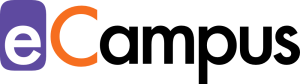Mögliche Tools für Umsetzung
Abschnittsübersicht
-
Für die Erstellung und den Einsatz eines Screencasts in der Lehre benötigt man mindestens zwei Tools. Eine Software/Anwendung zur Erstellung des Screencasts und eine Plattform zum Hochladen des fertigen Videos, um dieses den Lernenden zur Verfügung zu stellen (z.B. ein hochschuleigener Videoserver, die hochschuleigene Lernplattform oder eine externe Videoplattform). Für die Planung und das Schreiben des Drehbuchs in digitaler Form gibt es zudem noch Storyboard-Tools, die man optional einsetzen kann (z.B. Storyboarder).
Screencast-Tools
Für die simple Erstellung eines kurzen Screencasts ist kein Herunterladen einer externen Software notwendig. Folgende Möglichkeiten gibt es für Windows, MacOS oder direkt bei Verwendung von PowerPoint:
- Bildschirmaufnahme mit dem Betriebssystem Windows: Drücken Sie die Windows-Taste und „G“. Es erscheint ein Aufzeichnungs-Fenster. Mit dem roten Record-Button starten Sie die Aufnahme.
- Bildschirmaufnahme mit dem Betriebssystem MacOS (Apple): Öffnen Sie den Quicktime-Player und klicken Sie unter dem Reiter „Ablage“ auf „Neue Bildschirmaufnahme“ – Klicken Sie auf den roten Record-Button.
- Bildschirmaufnahme mit der Office-Anwendung PowerPoint: Öffnen Sie die Anwendung PowerPoint und erstellen Sie eine leere oder öffnen Sie eine bereits bestehende Präsentation. Klicken Sie auf den Reiter „Einfügen“. Sie finden ganz rechts in der Leiste die Funktion „Bildschirmaufzeichnung“. Mit PowerPoint kann man darüber hinaus Inhalte außerhalb der Präsentation, sprich Webseiten, andere Office-Dokumente oder Programme aufnehmen. Eine Schritt-für-Schritt Anleitung bietet die Hilfe von Microsoft Office im Internet.
Wollen Sie professionellere Screencasts erstellen oder können Sie keine der oben genannten Anwendungen verwenden? Dann eignen sich folgende Tools dafür:
- Screencast-o-matic: Kann vom Browser aus gestartet werden und ist kostenlos. Die Aufzeichnungszeit ist in der kostenlosen Variante auf max. 15 Min limitiert und wird mit einem kleinen Logo links unten im Bild exportiert („Recorded with Screencast-o-matic“). Das fertige Video kann aber anschließend unkompliziert geschnitten und direkt auf YouTube hochgeladen werden (Alternative zu Screencast-o-matic: Screencastify).
- OBS (Open Broadcaster Software): Open Source und kostenlos. Werden Screencasts öfters und/oder aufwendiger erstellt, empfiehlt sich die Installation einer Screencast-Software, wie OBS. Während OBS, gleich wie die anderen angeführten Tools, für alle Betriebssysteme verfügbar ist, ist es hier noch zusätzlich möglich, Farbkorrekturen bzw. Audiobearbeitungen vorzunehmen. Außerdem wird kein Wasserzeichen eingefügt, was das Video professioneller erscheinen lässt.
- Camtasia: Kommerzielle
Software zur Aufnahme von Screencasts. Das Programm bietet umfassende
Möglichkeiten zur Nachbereitung der Bildschirmaufnahmen an (z.B. farbliche
Mausklickanimation, nachträgliches Herein- und Herauszoomen, Übergangseffekte,
Sprechblasen, etc.).
- Explain Everything: Kommerzielle App, die sich primär für die Aufzeichnung von mit einem digitalen Stift auf Grafik-Tablets geschriebenen bzw. gezeichneten Inhalten (grafische Darstellungen, Formeln, Rechnungen, etc.) eignet. Diese App kann als interaktives Whiteboard in der Präsenzlehre eingesetzt werden, eignet sich aber auch um Lehrvideos in Form von Screencasts zu erstellen.
Videoplattformen
- Aus datenschutz- und urheberrechtlichen Gründen ist es ratsam, Videoplattformen bzw. einen Videoserver der eigenen Hochschule für den Upload zu verwenden. Außerdem können eigene Videos bis zu einer gewissen Dateigröße (variiert je nach Hochschule) auf Lernmanagementsystemen (wie z.B. Moodle oder itslearning) hochgeladen werden. Stehen diese Möglichkeiten nicht zur Verfügung, können externe Videoplattformen, wie YouTube oder Vimeo genutzt werden. Die dort hochgeladenen Videos können dann mittels Links in hochschulinterne Lernplattformen eingebettet werden.
- YouTube: Für das Hochladen eines Videos im Internet ist die Erstellung eines kostenlosen Accounts erforderlich. Der Upload des Videos ist dann ebenfalls kostenlos. Sowohl für die Registrierung als auch für den Video-Upload sind Schritt-für-Schritt Anleitungen im Abschnitt Weiterführende Literatur und Beispiele verlinkt. Sollte bereits eine E-Mail-Adresse bei Google (Gmail) existieren, kann diese ohne Registrierung auf YouTube herangezogen werden. Beim Hochladen des Videos sollte man die Einstellungskategorie „Sichtbarkeit“ kontrollieren, die festlegt, wer Zugang zum Video erhält. Sofern das Video nicht öffentlich auf YouTube zu sehen sein soll, sind jedenfalls die Funktionen „nicht gelistet“ (Teilen des Videos an TN via Link) oder „privat“ (nur für ausgewählte TN sichtbar) auszuwählen. YouTube bietet außerdem die Möglichkeit an, ein Video unter eine Creative-Commons-Lizenz mit Namensnennung (CC BY) zu stellen. Sollte der Screencast ausschließlich aus eigens erstellten, urheberrechtsfreien oder eben unter dieser Creative-Commons-Lizenz stehenden Inhalten bestehen, wäre dies zu empfehlen. Eine Creative-Commons-Lizenz sichert Sie nicht nur als Urheber*in Ihres eigenen Werkes ab, sondern ermöglicht auch die erweiterte Zugänglichkeit und kollaborative und transparente Weiterentwicklung Ihrer Materialien.